
Kompyuta yoyote ya stationary au laptop inahitaji si tu mbele ya mfumo wa uendeshaji, lakini pia katika madereva kutoa uendeshaji sahihi wa vipengele vyote vya vifaa na vifaa vya kushikamana. Leo tutasema kuhusu jinsi ya kupakua na kufunga kwenye laptop ya Lenovo G700.
Tafuta madereva kwa Lenovo G700.
Chini tutaangalia chaguzi zote za utafutaji za dereva zilizopo kwa Lenovo G700, kuanzia na rasmi inayotolewa na mtengenezaji wake, na kuishia na "Standard" kutekelezwa na Vyombo vya Windows. Kati ya mambo haya mawili kuna mbinu za ulimwengu wote, lakini kuhusu kila kitu kwa utaratibu.Njia ya 1: ukurasa wa msaada wa kiufundi.
Tovuti rasmi ya mtengenezaji ni mahali ambapo ni ya kwanza kuomba programu muhimu kwa vifaa fulani. Na basi rejea ya mtandao ya Lenovo haifai, sio rahisi sana kutumia, lakini ni juu yake kwamba mwisho huo umewasilishwa, na muhimu zaidi, matoleo imara ya madereva kwa Lenovo G700.
Ukurasa wa Msaada wa Bidhaa Lenovo.
- Kiungo hapo juu kitakuongoza kwenye ukurasa wa msaada wa bidhaa zote za Lenovo. Sisi pia tunavutiwa na jamii maalum - "Laptops na Netbooks".
- Baada ya kushinikiza kifungo kilichoonyeshwa hapo juu, orodha ya kushuka kwa chini itaonekana. Katika kwanza unapaswa kuchagua mfululizo, na kwa pili - mfano maalum wa laptop: G Series Laptops (IDEAPAD) na G700 Laptop (Lenovo), kwa mtiririko huo.
- Mara baada ya hapo, itaelekezwa kwenye ukurasa wa "madereva na programu", ambapo utaona orodha kadhaa za kushuka. Muhimu zaidi ni wa kwanza - "mfumo wa uendeshaji". Panua na angalia toleo la Windows la toleo na kutolewa, ambalo limewekwa kwenye laptop yako. Katika kuzuia "vipengele", unaweza kuchagua makundi ya vifaa, madereva ambayo unataka kupakua. Dalili ya "Tarehe za Kutolewa" zitakuwa na manufaa tu ikiwa unatafuta kwa kipindi fulani. Katika tab ya Serability, inawezekana kutambua kiwango cha umuhimu wa madereva, idadi ya vitu katika orodha yake ni zaidi - kutoka kwa muhimu kwa wote inapatikana, pamoja na huduma za asili.
- Wakati wa kutaja habari zote au tu muhimu zaidi (Windows OS), fungua chini ukurasa kidogo chini. Kutakuwa na orodha ya vipengele vyote vya programu ambavyo vinaweza kupakuliwa kwa Laptop ya Lenovo G700. Kila mmoja wao anawakilisha orodha tofauti, ambayo kwanza lazima itumiwe mara mbili kwa kushinikiza chini ya mshale wa chini. Baada ya hapo, unaweza "kupakua" dereva kwa kubonyeza kifungo kinachofanana.

Moja kama hiyo lazima ifanyike na vipengele vyote hapa chini - kupeleka orodha yao na kwenda kwenye download.
Ikiwa kivinjari chako kinahitaji uthibitisho wa kupakua, taja folda kwenye dirisha la "Explorer" kwenye dirisha lililofunguliwa ili uhifadhi faili zinazoweza kutekelezwa, ikiwa unataka, kubadilisha jina lao na bonyeza kifungo cha Hifadhi.
- Mara tu unapopakua madereva yote kwenye laptop, nenda kwenye usanidi wao.
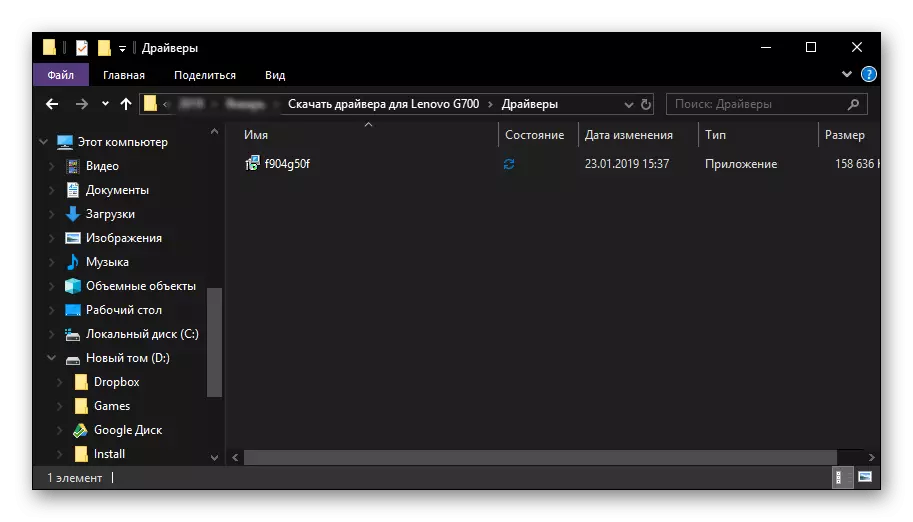
Tumia faili inayoweza kutekelezwa na ufuate miongozo ya mchawi wa wizara. Hivyo, kufunga kila dereva aliyepakuliwa kwenye mfumo, na kisha ufungue upya.
- Kurudia hatua 1-2 ya njia ya awali. Mara moja kwenye ukurasa wa "madereva na programu", nenda kwenye "kichupo cha dereva cha moja kwa moja" na bonyeza kitufe cha "Kuanza Scan".
- Kusubiri kwa uthibitisho wa kukamilika, baada ya orodha na madereva, hasa kuchaguliwa kwa Lenovo G700 yako inaonekana kwenye ukurasa.

Pakua wote au tu wale wanaofikiria ni muhimu kwa kufanya hatua zilizoelezwa katika hatua 4-5 ya njia ya awali.
- Kwa bahati mbaya, huduma ya wavuti ya Lenovo, ambayo hutoa uwezo wa kutafuta moja kwa moja madereva, haifanyi kazi kwa usahihi. Wakati mwingine hundi haitoi matokeo mazuri na inaongozana na chapisho zifuatazo:

Katika kesi hiyo, ni muhimu kufanya kile kinachotolewa katika dirisha hapo juu - mapumziko kwa msaada wa huduma ya daraja la huduma ya Lenovo.
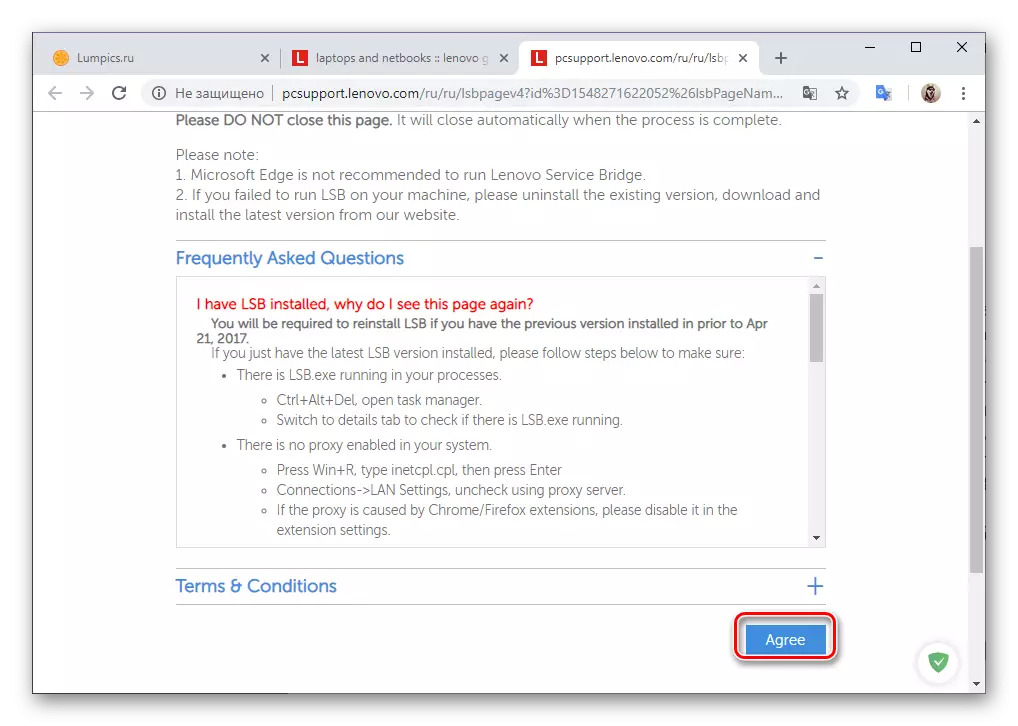
Bonyeza "Kukubaliana" chini ya dirisha na Mkataba wa Leseni na uhifadhi faili ya ufungaji kwenye kompyuta.

Kukimbia na kufunga programu ya asili, kisha kurudia hatua zilizoelezwa hapo juu, kuanzia hatua ya kwanza.


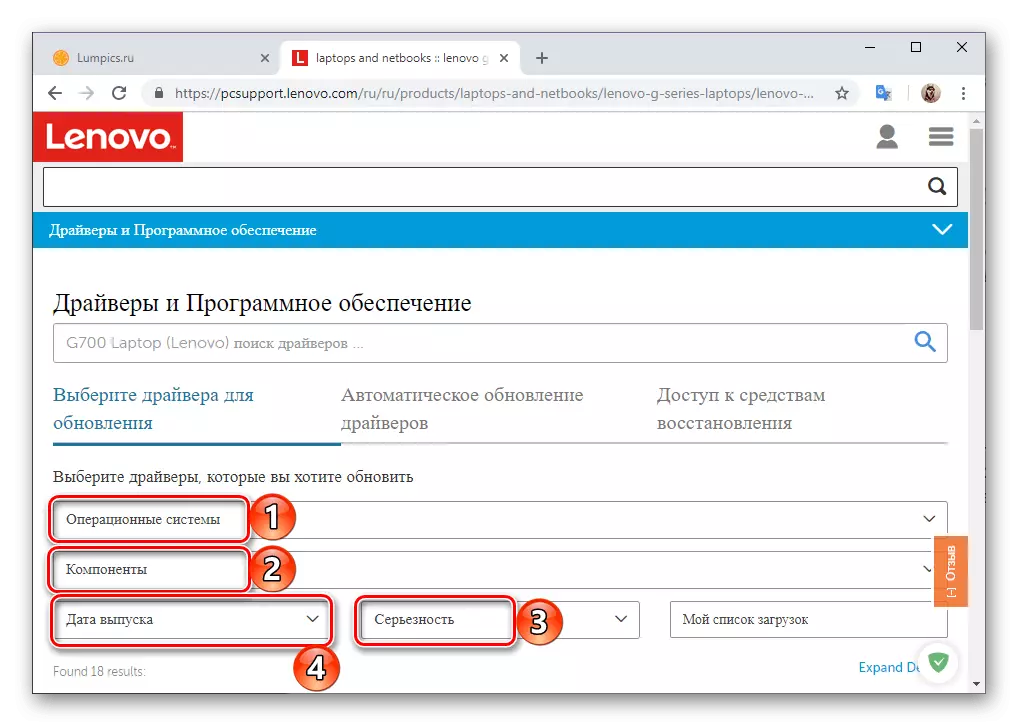
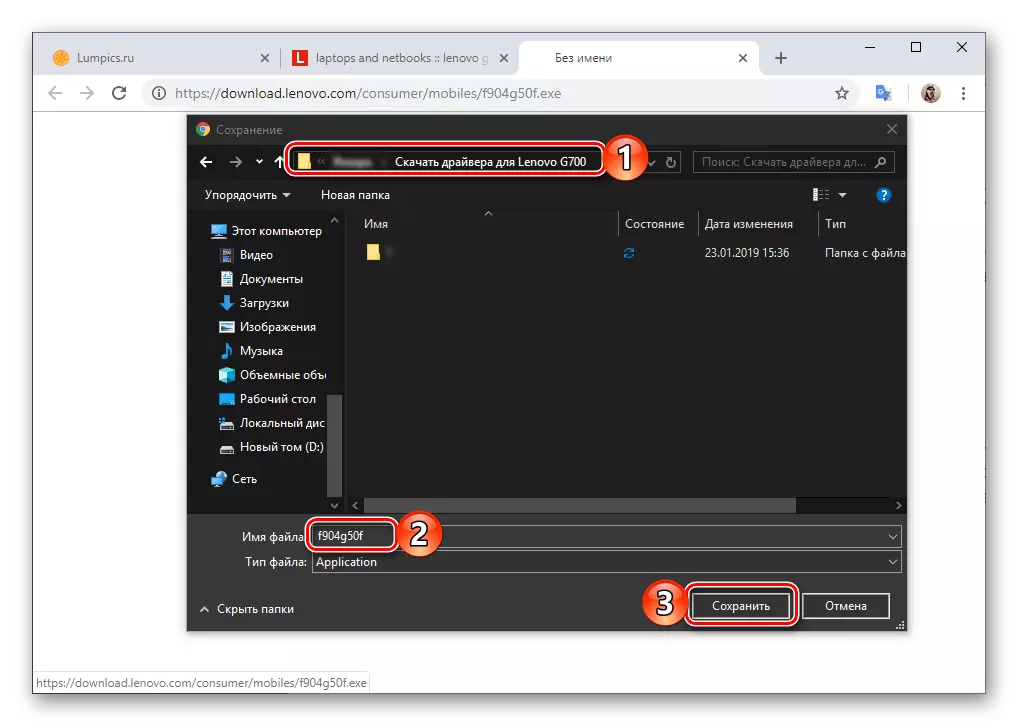
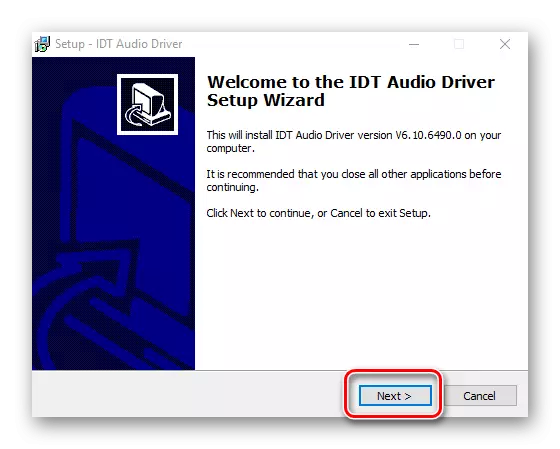
Njia ya 2: Scanner ya Mtandao wa Kampuni.
Tovuti rasmi ya Lenovo inatoa wamiliki wa laptops zao na chaguo kidogo zaidi kwa ajili ya kutafuta madereva kuliko hapo juu. Lakini haifanyi kazi daima, ikiwa ni pamoja na katika kesi ya Lenovo G700.
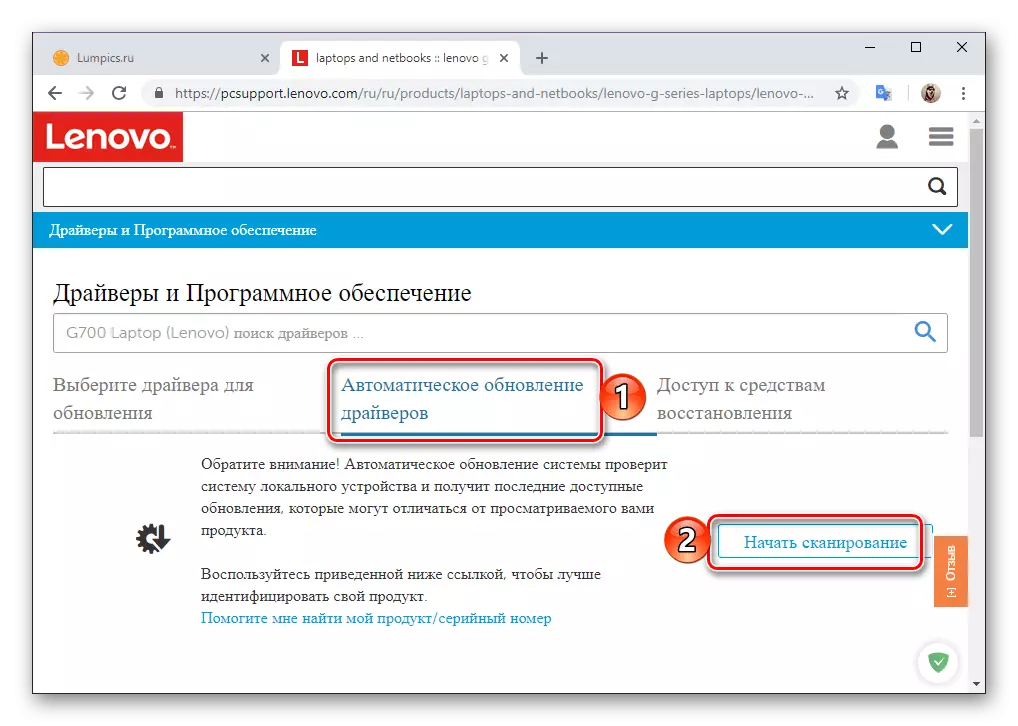
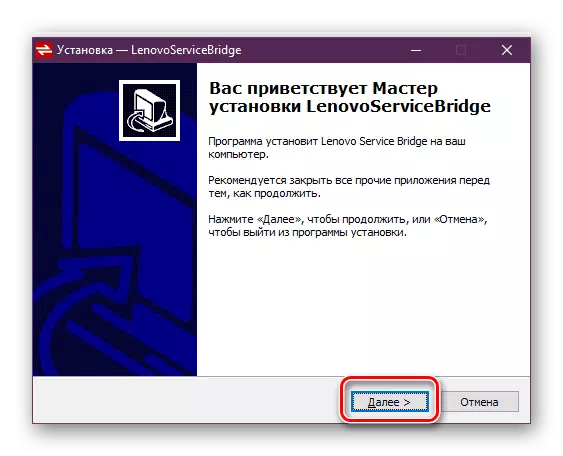
Njia ya 3: Maombi ya Universal.
Kuingia watengenezaji wa programu vizuri kuelewa jinsi vigumu kwa watumiaji wengi wanapatikana kutafuta madereva wanaofaa, na kwa hiyo huwapa suluhisho rahisi - mipango maalumu ambayo huchukua kazi hii wenyewe. Mapema, tulizingatia kwa undani wawakilishi wakuu wa sehemu hii, kwa hiyo kuanza, tunapendekeza kujitambulisha na uteuzi huu, na kisha ufanye uchaguzi wako.
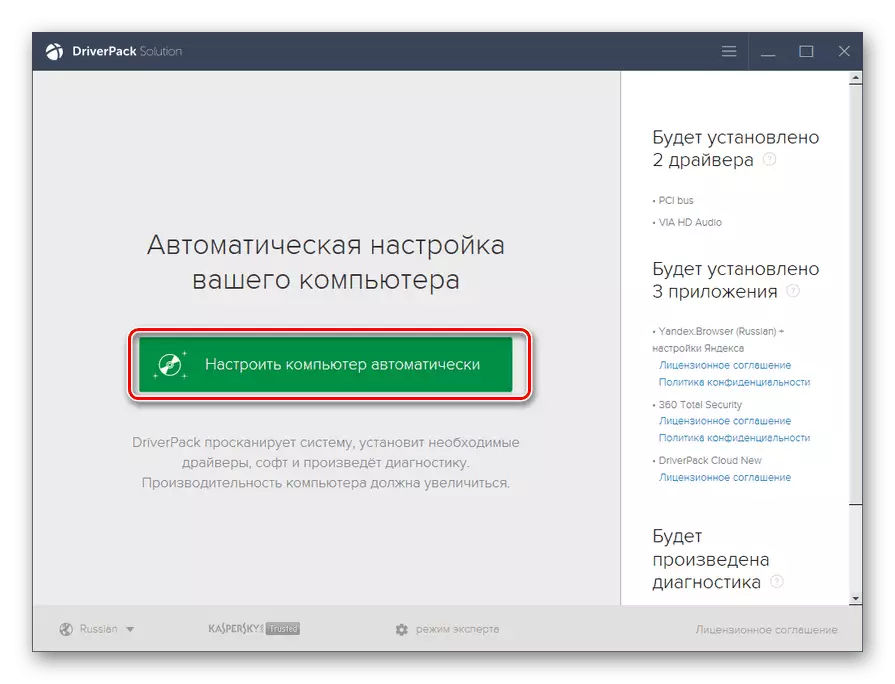
Soma zaidi: Maombi ya ufungaji wa moja kwa moja wa madereva
Makala juu ya kiungo hapo juu inaelezea kuhusu mipango kumi na mbili, utakuwa pia kitu cha kutosha - yeyote kati yao ataweza kukabiliana na utafutaji na ufungaji wa madereva kwenye Lenovo G700. Na bado, tunapendekeza kutumia suluhisho la driverpack au drivermax kwa madhumuni haya - sio tu huru, lakini pia walipewa na besi kubwa za chuma na programu inayoendana nayo. Kwa kuongeza, tuna vitabu vya hatua kwa hatua kwa kufanya kazi na kila mmoja wao.
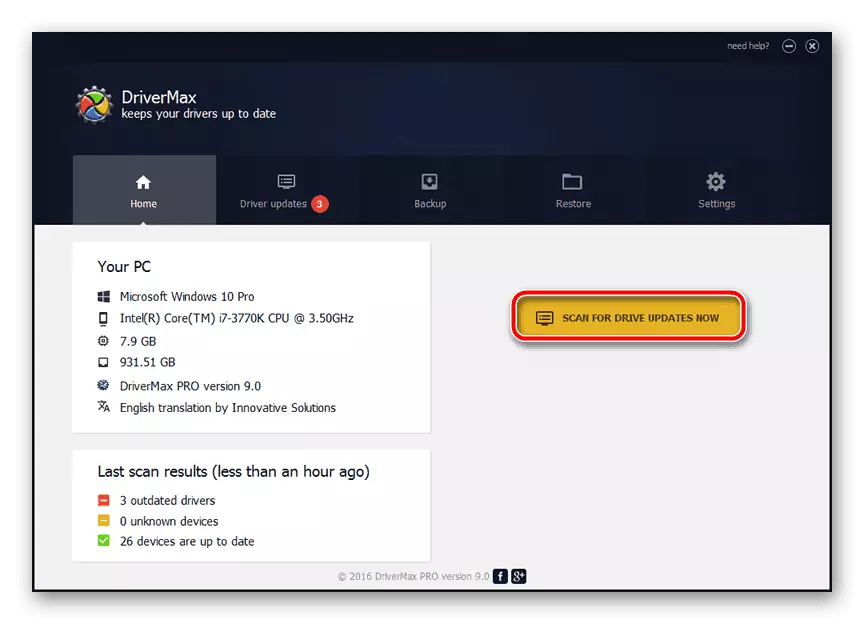
Soma Zaidi: Jinsi ya kutumia Solyushn na DriverMaks Driverpack
Njia ya 4: ID ya vifaa.
Laptops, pamoja na kompyuta za stationary, zinajumuisha vipengele mbalimbali vya vifaa - vifaa vinavyounganishwa vinavyofanya kazi kama integer moja. Kila kiungo katika mlolongo huu wa chuma umepewa kiashiria cha vifaa vya kipekee (id id). Kujua maana yake, unaweza kupata urahisi dereva sahihi. Ili kuipata, wasiliana na mwongozo wa kifaa, baada ya hapo ni muhimu kutumia injini ya utafutaji kwenye moja ya rasilimali maalum za wavuti ambazo hutoa uwezo wa kutafuta ID. Mwongozo wa kina zaidi, shukrani ambayo unaweza kupakua madereva, ikiwa ni pamoja na shujaa wa makala yetu - Lenovo G700 - imewekwa katika kumbukumbu hapa chini.
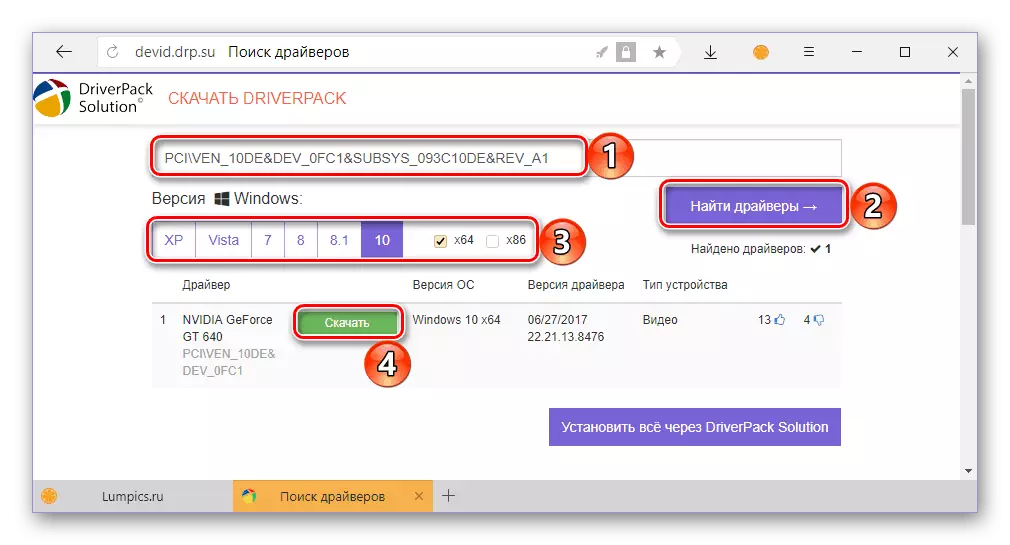
Soma zaidi: Vifaa vya vifaa kama chombo cha utafutaji wa dereva.
Njia ya 5: "Meneja wa Kifaa"
Chombo hiki cha mfumo wa uendeshaji, pamoja na kupata ID na maelezo mengine ya vifaa, pia inaweza kuhusishwa kwa kupakua moja kwa moja na kufunga madereva. Ukosefu wa matumizi ya kutatua kazi yetu ya leo "Meneja wa Kifaa" ni kwamba utaratibu wa utafutaji utakuwa muhimu kwa manually, tofauti kwa kila sehemu ya chuma. Lakini faida katika kesi hii ni muhimu zaidi - vitendo vyote vinafanywa katika mazingira ya Windows, yaani, bila kutembelea tovuti yoyote na kutumia programu za tatu. Jua jinsi ya kutumia haki kwenye Lenovo G700, unaweza katika makala tofauti kwenye tovuti yetu.
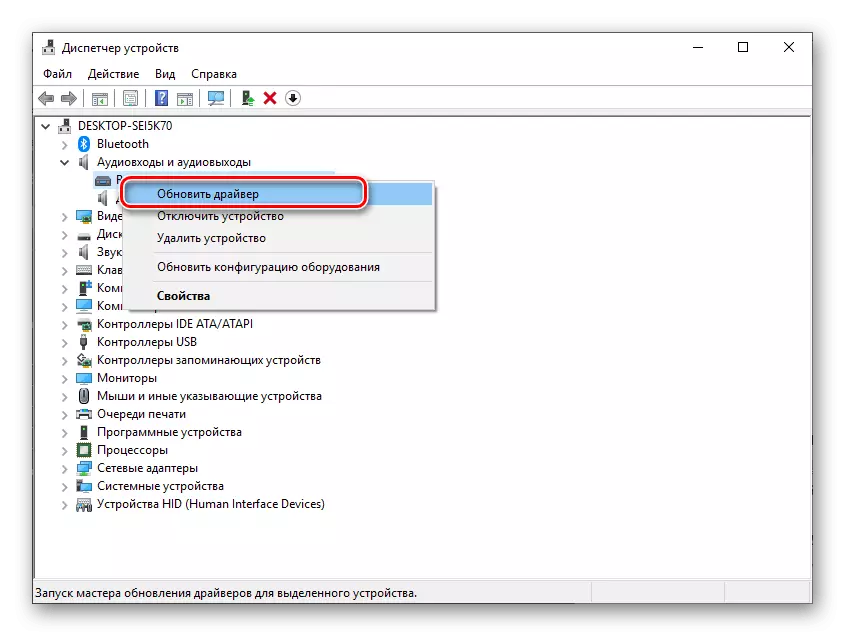
Soma zaidi: Tafuta na kurekebisha madereva kwa kutumia "Meneja wa Kifaa"
Hitimisho
Njia yoyote ambayo tumezingatia inakuwezesha kutatua kazi iliyotolewa katika mada - kupakua madereva kwa Laptop ya Lenovo G700. Baadhi yao wanamaanisha utafutaji wa mwongozo na ufungaji, wengine hufanya kila kitu kwa moja kwa moja.
